Простые шаги для устранения проблемы с wifi на ноутбуке под управлением Windows 10
Не теряйте связь: как решить проблему с частым отключением wifi на вашем ноутбуке Windows В этой статье представлены полезные советы и рекомендации, которые помогут вам восстановить стабильное соединение и избежать перебоев в работе интернета.
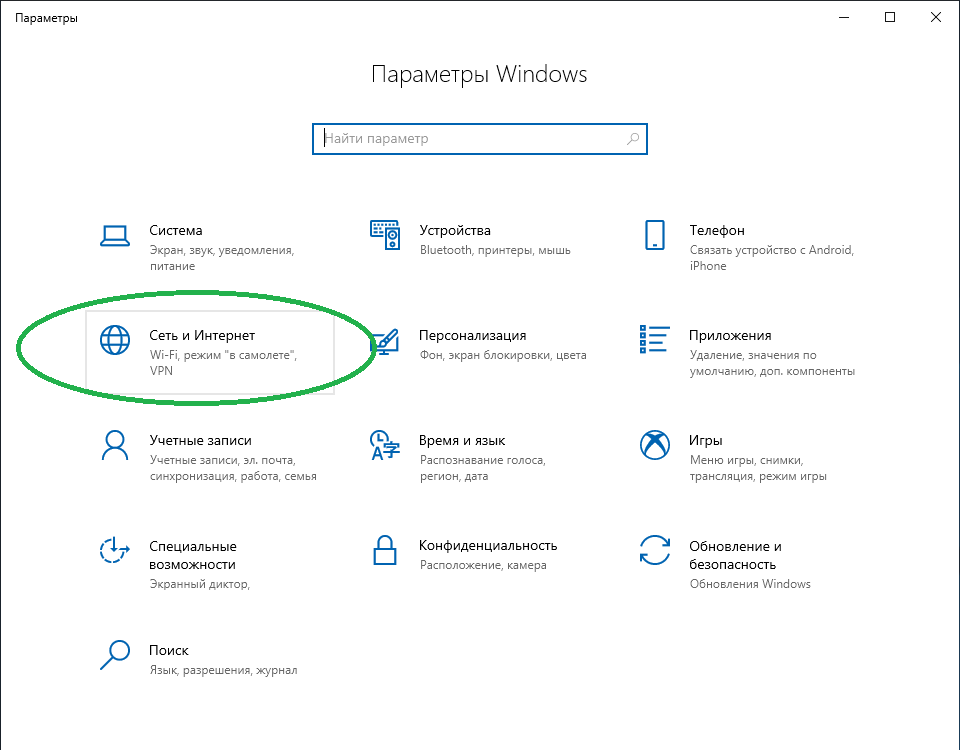
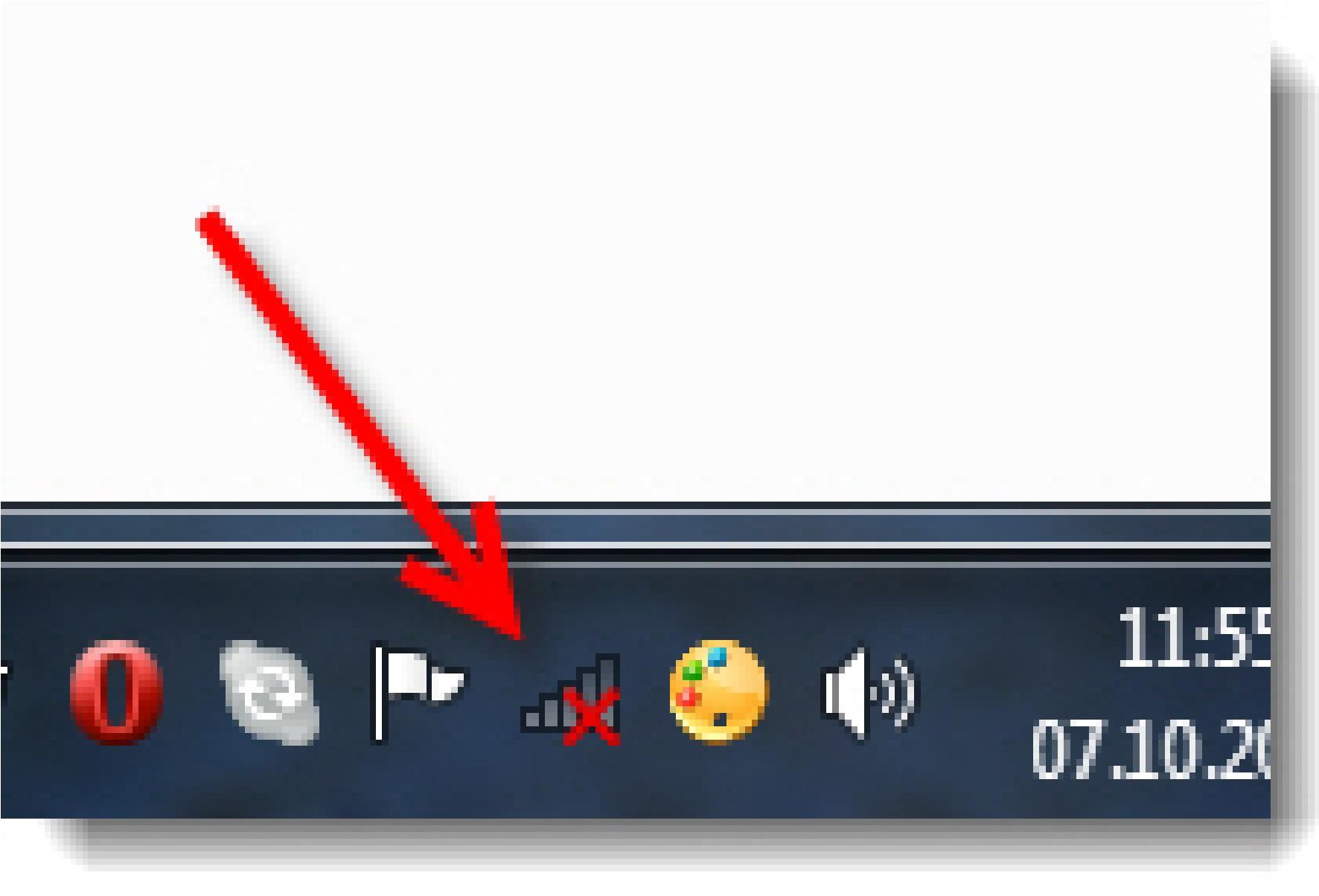
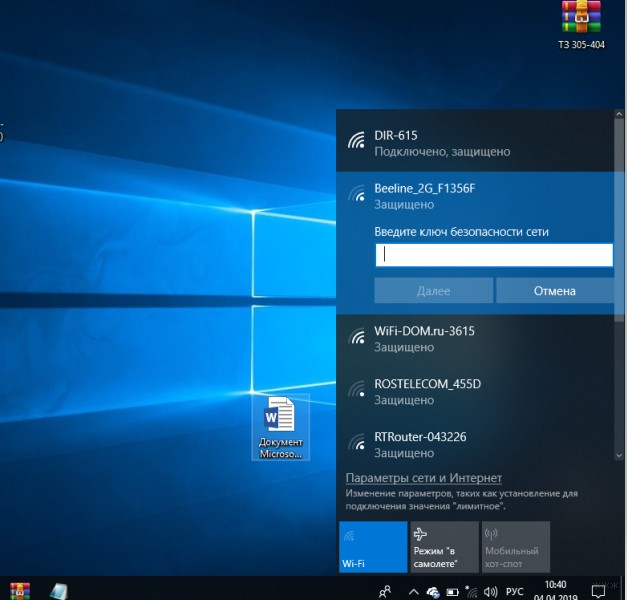
Проверьте физическое подключение: убедитесь, что кабель wifi или антенна надежно подключены к вашему ноутбуку.
Как подключить интернет к ноутбуку через wifi

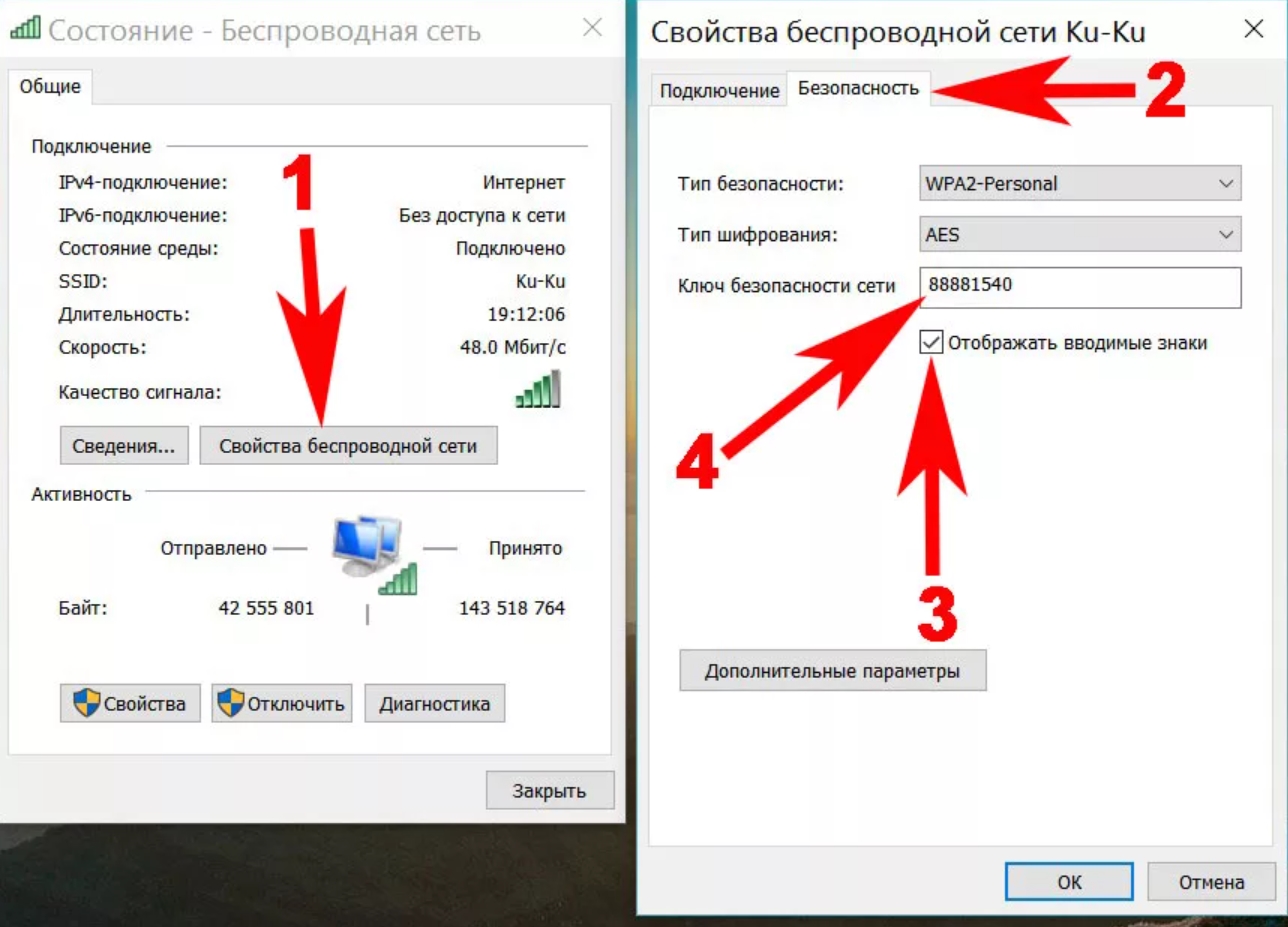
Обновите драйверы: установите последние версии драйверов для wifi-адаптера с официального сайта производителя вашего ноутбука или с помощью специализированных программ для автоматического обновления драйверов.
Отключается сеть вай фай на ноутбуке windows 10, 8, 7, лёгкое решение проблемы
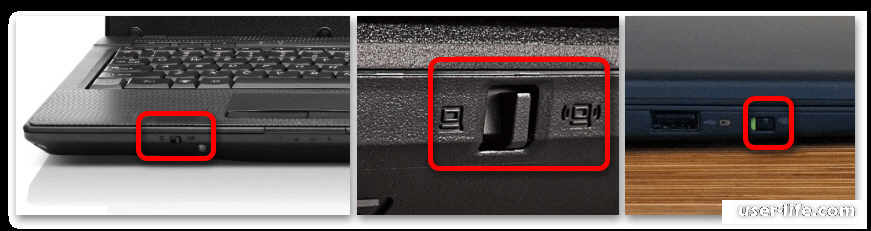

Проверьте настройки энергосбережения: убедитесь, что в настройках плана электропитания не включен режим, при котором wifi автоматически отключается для экономии энергии.
Как легко подключить и настроить Wi-Fi в ноутбуке Windows 10
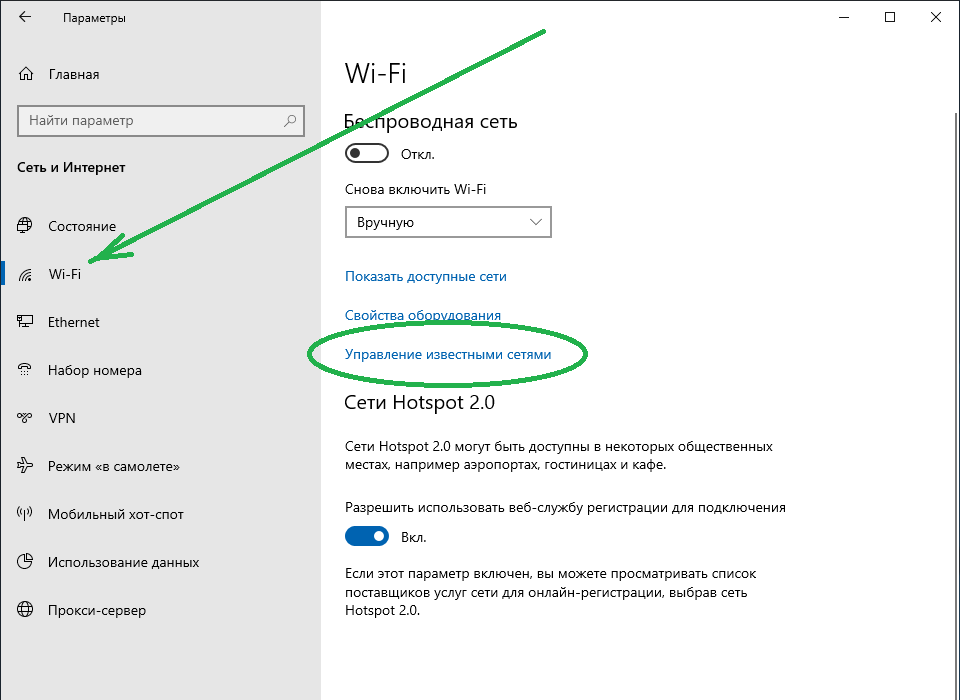
Измените канал wifi: если в вашем районе много других сетей wifi, возможно, происходит интерференция сигнала. Попробуйте изменить канал wifi на роутере и выбрать менее загруженный.
Отключается сеть Wi Fi на ноутбуке, лёгкое решение проблемы

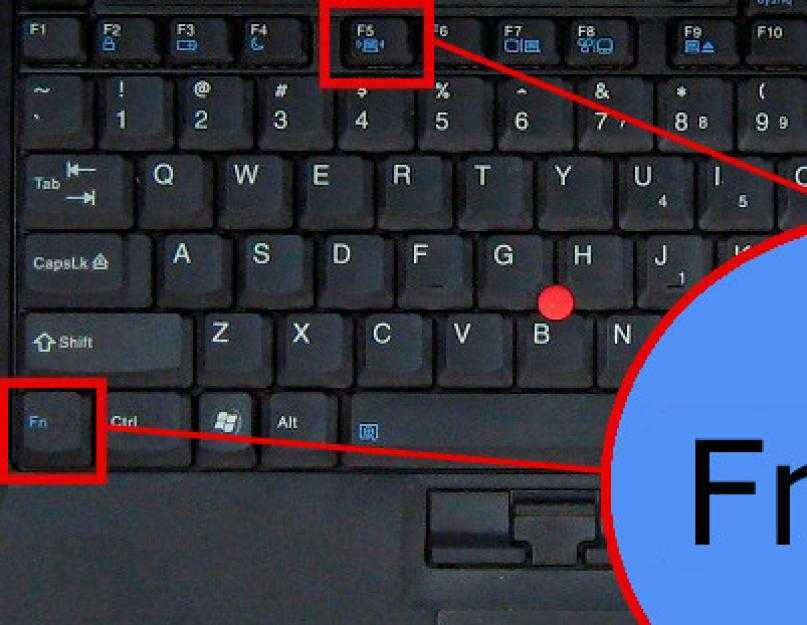
Выключите антивирус и брандмауэр: временно отключите антивирусное и брандмауэрное программное обеспечение на вашем ноутбуке и проверьте, исправится ли проблема с wifi.
Пропадает интернет Windows 10. Решение
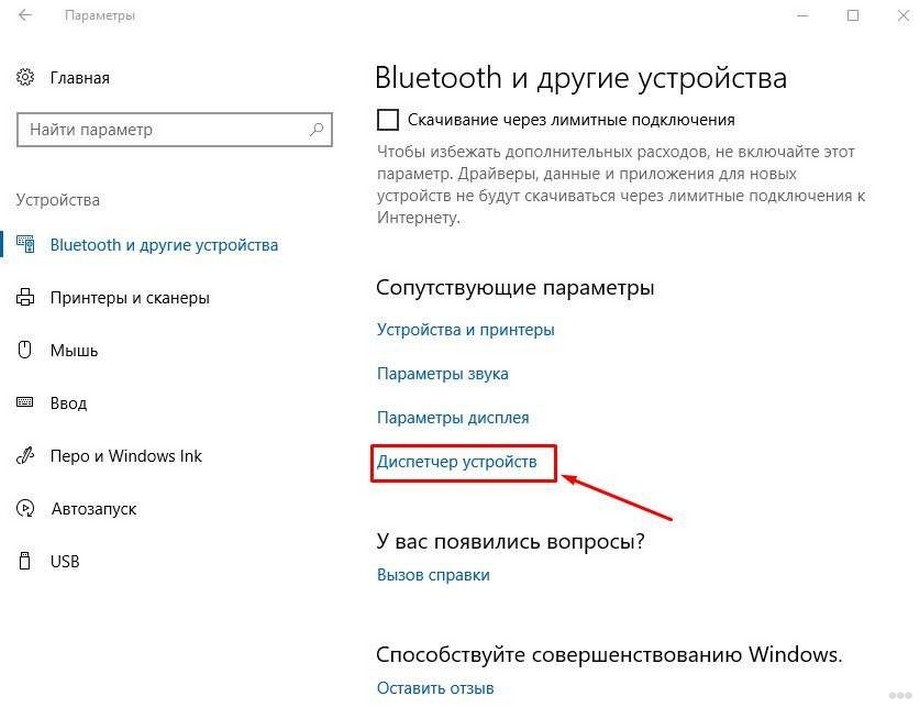
Перезагрузите роутер: иногда простое перезапуск устройства помогает исправить временные проблемы с wifi.
Ноутбук плохо ловит Wi-Fi, что делать? Ремонт.
Проверьте наличие вирусов и вредоносного ПО: запустите антивирусную программу на вашем ноутбуке и проведите полное сканирование системы.
Пропадает Wi-Fi на Windows 10. Решение проблемы.

Измените настройки питания wifi-адаптера: откройте свойства адаптера wifi в диспетчере устройств, перейдите на вкладку Управление питанием и убедитесь, что опция Компьютер может выключать это устройство не активирована.
Пропадает wi-fi на ноутбуке, автоматически не подключается к wi-fi сети, что делать
Как переустановить драйвер Wi-Fi в Windows 10
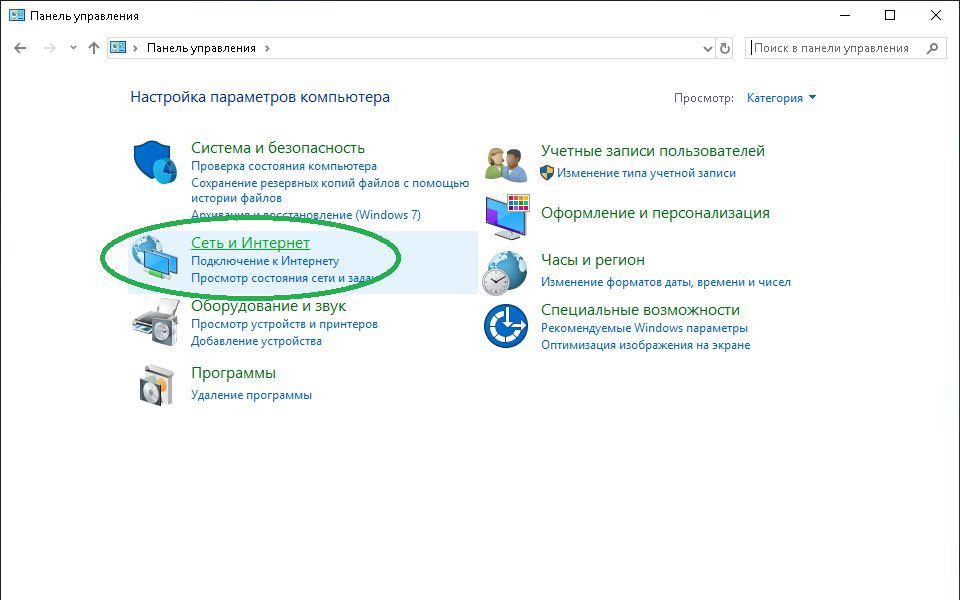

Проверьте наличие программ, которые могут блокировать wifi: некоторые приложения или программы могут конфликтовать с работой wifi. Проверьте список установленных программ и удалите те, которые могут вызывать проблемы.
Тут решение, отключается сеть вай фай и интернет на windows 10 на ноутбуке или ПК
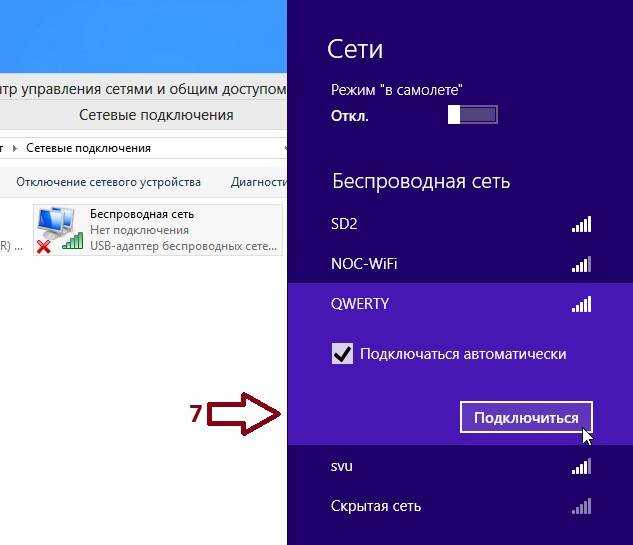
Сбросьте настройки сетевого адаптера: откройте командную строку с правами администратора и выполните команду netsh winsock reset, затем перезагрузите компьютер.